php小编草莓为大家带来一篇关于Edge浏览器的使用教程。Edge作为微软公司推出的全新浏览器,功能强大,速度快,兼容性强,备受用户喜爱。但是很多人不知道如何更改下载目录,导致在浏览器下载文件后无法及时找到文件。本篇文章将为大家详细介绍Edge浏览器如何更改下载目录,方便大家管理下载文件。让我们一起来学习Edge浏览器的使用技巧吧!
1、首先点击右上角的三个点,再点击设置选项。
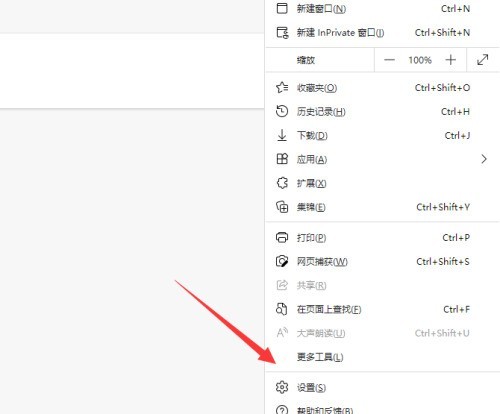
2、然后点击左侧的下载菜单。
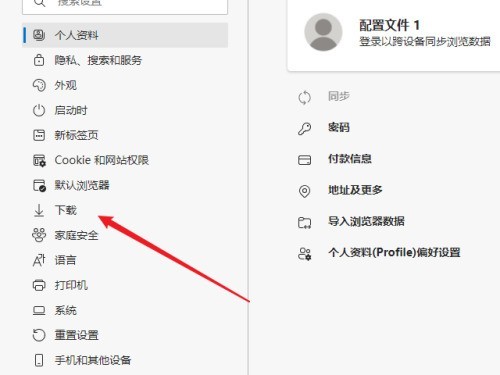
3、最后在右侧找到位置选项,点击后面的更改按钮就可以了。
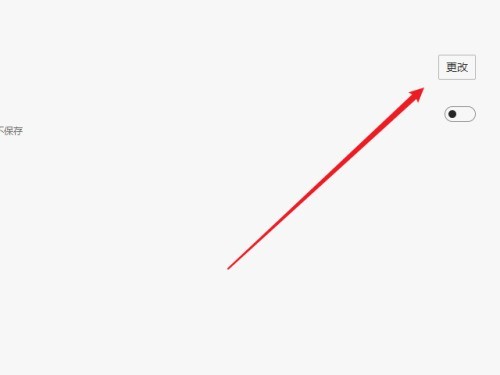
以上是Edge浏览器怎么更改下载目录_Edge浏览器更改下载目录教程的详细内容。更多信息请关注PHP中文网其他相关文章!




